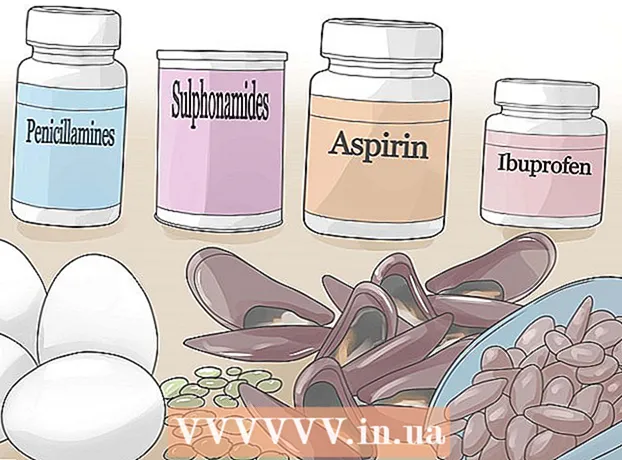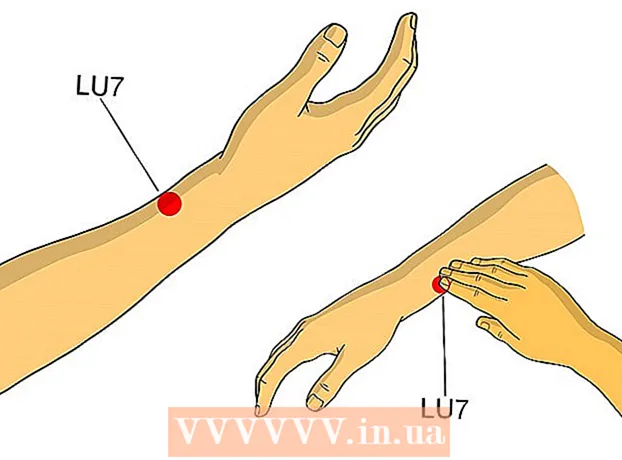May -Akda:
Gregory Harris
Petsa Ng Paglikha:
16 Abril 2021
I -Update Ang Petsa:
1 Hulyo 2024

Nilalaman
Ipapakita sa iyo ng artikulong ito kung paano mag-download ng musika mula sa Google Play Music sa iyong Windows o Mac computer. Nalalapat lamang ito sa mga binili at paunang na-upload na mga kanta sa iyong Google Play Music account.
Mga hakbang
Paraan 1 ng 2: Google Play Music Site
 1 Pumunta sa address na ito: https://music.google.com.
1 Pumunta sa address na ito: https://music.google.com. - Mag-sign in sa iyong Google account. Kung hindi ka awtomatikong naka-sign in, ipasok ang iyong email address at password.
 2 Pumunta sa tab Library ng Musika. Ang tab na ito ay matatagpuan sa haligi sa kaliwa at mukhang isang stack ng mga talaan na may musikal na tala sa itaas.
2 Pumunta sa tab Library ng Musika. Ang tab na ito ay matatagpuan sa haligi sa kaliwa at mukhang isang stack ng mga talaan na may musikal na tala sa itaas.  3 Mag-click sa tab Mga track sa tuktok ng pahina, sa ilalim ng search bar.
3 Mag-click sa tab Mga track sa tuktok ng pahina, sa ilalim ng search bar. 4 Pindutin ⋮. I-hover ang iyong cursor sa isang kanta o album at mag-click sa icon ng tatlong mga patayong tuldok na lilitaw sa kanang sulok sa itaas.
4 Pindutin ⋮. I-hover ang iyong cursor sa isang kanta o album at mag-click sa icon ng tatlong mga patayong tuldok na lilitaw sa kanang sulok sa itaas.  5 Pindutin Mag-download o Mag-download ng album.
5 Pindutin Mag-download o Mag-download ng album.- Kung wala kang pagpipiliang ito, maaaring wala kang mga karapatang mag-download para sa kantang ito. I-click ang Buy upang bilhin ang kantang ito.
Paraan 2 ng 2: Paggamit ng Download Manager
 1 Pumunta sa address ng Download Manager. Buksan ang iyong browser at pumunta sa https://play.google.com/music/listen?u=0#/manager upang i-download ang Download Manager.
1 Pumunta sa address ng Download Manager. Buksan ang iyong browser at pumunta sa https://play.google.com/music/listen?u=0#/manager upang i-download ang Download Manager.  2 Pindutin I-install ang download manager. Ito ay isang orange na pindutan sa ilalim ng pahina. Pagkatapos nito, magsisimula ang pag-download ng "Download Manager".
2 Pindutin I-install ang download manager. Ito ay isang orange na pindutan sa ilalim ng pahina. Pagkatapos nito, magsisimula ang pag-download ng "Download Manager".  3 Mag-double click sa setup file upang mai-install ang Download Manager. Sa Windows, sundin ang lahat ng direksyon upang makumpleto ang pag-install. Sa isang Mac, ilipat ang icon ng Download Manager sa folder ng Mga Application upang makumpleto ang pag-install.
3 Mag-double click sa setup file upang mai-install ang Download Manager. Sa Windows, sundin ang lahat ng direksyon upang makumpleto ang pag-install. Sa isang Mac, ilipat ang icon ng Download Manager sa folder ng Mga Application upang makumpleto ang pag-install. - Bilang default, ang mga naka-install na file ay matatagpuan sa folder ng Mga Pag-download.
 4 Simulan ang Boot Manager. I-double click ang icon na orange na earphone sa seksyong Kamakailang Naidagdag ng Start menu (sa Windows) o sa folder ng Mga Application (sa Mac).
4 Simulan ang Boot Manager. I-double click ang icon na orange na earphone sa seksyong Kamakailang Naidagdag ng Start menu (sa Windows) o sa folder ng Mga Application (sa Mac).  5 Mag-sign in sa iyong Google account. Ipasok ang iyong Gmail address at password upang mag-sign in sa account na iyong gagamitin upang gumana sa Google Music.
5 Mag-sign in sa iyong Google account. Ipasok ang iyong Gmail address at password upang mag-sign in sa account na iyong gagamitin upang gumana sa Google Music.  6 Pakipili Mag-download ng mga kanta mula sa Google Play sa aking computer. I-click ang radio button na "Mag-download ng mga kanta mula sa Google Play sa aking computer" upang mapili ito, at pagkatapos ay i-click ang "Magpatuloy".
6 Pakipili Mag-download ng mga kanta mula sa Google Play sa aking computer. I-click ang radio button na "Mag-download ng mga kanta mula sa Google Play sa aking computer" upang mapili ito, at pagkatapos ay i-click ang "Magpatuloy".  7 Pumili ng isang folder upang i-download ang kanta. Pumili ng isang default na folder ng musika, o i-click ang Select Folder radio button upang pumili ng ibang folder.
7 Pumili ng isang folder upang i-download ang kanta. Pumili ng isang default na folder ng musika, o i-click ang Select Folder radio button upang pumili ng ibang folder.  8 Piliin ang musikang nais mong i-download. Mag-click sa pindutang I-download ang Aking Library upang mai-download ang lahat ng mayroon ka sa serbisyong ito, kasama ang mga kanta na na-download mo. Bilang kahalili, maaari kang mag-click sa I-download ang Aking Libre at Bumiling Mga Kanta upang mag-download lamang ng mga kanta na iyong binili o natanggap nang libre mula sa Google Play Store.
8 Piliin ang musikang nais mong i-download. Mag-click sa pindutang I-download ang Aking Library upang mai-download ang lahat ng mayroon ka sa serbisyong ito, kasama ang mga kanta na na-download mo. Bilang kahalili, maaari kang mag-click sa I-download ang Aking Libre at Bumiling Mga Kanta upang mag-download lamang ng mga kanta na iyong binili o natanggap nang libre mula sa Google Play Store.  9 Pindutin Simulan ang pag-download. Pagkatapos nito, magsisimulang mag-download ang musika sa iyong computer.
9 Pindutin Simulan ang pag-download. Pagkatapos nito, magsisimulang mag-download ang musika sa iyong computer.